学习通文献检索教程详解
时间:2025-09-21 15:59:07 413浏览 收藏
想知道如何在学习通App上高效查找学术文献吗?本文为你详细解读学习通文献检索的使用方法,助你快速定位所需资料。首先,通过“服务”入口进入“中国知网”,输入关键词进行初步检索。为了更精准地找到目标文献,可利用高级筛选功能,设置时间范围、文献类型等条件进行优化。找到心仪文献后,你可以选择在线阅读或下载。此外,学习通还支持拍照识文功能,方便你从纸质文献或图片中快速获取电子版资源。掌握这些技巧,让学习通成为你学术研究的得力助手!
答案:掌握学习通文献检索需先进入“服务”栏点击“中国知网”入口,再输入关键词检索,利用高级筛选优化结果,最后查看全文或下载;支持拍照识文获取文献。
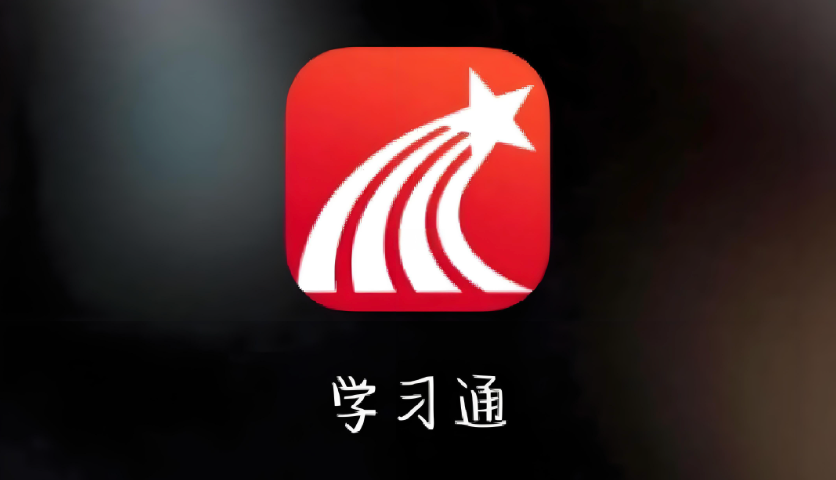
如果您在学习通App中需要查找学术文献但不清楚如何操作,可能是由于未掌握其内置的文献检索功能。以下是使用该功能的具体步骤:
本文运行环境:华为Mate 60 Pro,HarmonyOS 4.0
一、进入文献检索入口
学习通App集成了中国知网(CNKI)等资源平台,用户可通过专属通道访问海量学术资源。进入正确的检索页面是使用该功能的第一步。
1、打开学习通App,点击底部导航栏的“服务”选项。
2、在服务页面中找到并点击“中国知网”或“文献搜索”相关入口。
3、系统跳转后将显示学术资源检索界面,表示已成功进入文献检索模块。
二、输入关键词进行检索
通过关键词匹配可快速定位所需文献,系统会根据输入内容返回相关论文、期刊和会议文章。
1、在检索框内输入与研究主题相关的关键词或短语,例如“人工智能教育应用”。
2、点击键盘上的“搜索”按钮或回车键,系统开始执行查询请求。
3、等待结果加载完成后,屏幕将展示匹配的文献列表,包括标题、作者、来源及摘要信息。
三、使用高级筛选功能优化结果
为提高查准率,可利用时间范围、文献类型、学科分类等条件对初步结果进行过滤。
1、在检索结果页面点击“筛选”按钮。
2、设置发表年份区间,如选择“2020年至今”,排除过时资料。
3、勾选所需的文献类型,例如“核心期刊”或“硕博论文”。
4、确认筛选条件后点击“确定”,系统将刷新并展示符合条件的新结果集。
四、查看全文与下载文献
部分文献支持免费阅读,而完整下载可能需要机构权限或个人账户积分。
1、点击感兴趣的文献条目,进入详情页面。
2、查看摘要、关键词和引用信息,判断是否符合需求。
3、若提供“在线阅读”选项,可直接点击浏览部分内容。
4、如有“下载”按钮且可用,点击后选择PDF格式保存至本地。
五、通过扫码或拍照识别获取文献
对于纸质文献或外部图片中的参考文献信息,可借助图像识别技术自动提取并搜索电子版。
1、在文献检索主界面找到“拍照识文”或“扫一扫”功能入口。
2、对准印刷文献的标题区域拍摄清晰照片,确保文字无遮挡。
3、系统自动识别图中文字并发起搜索,返回相似度高的电子文献链接。
4、从识别结果中选择目标文献,继续查看或尝试下载。
理论要掌握,实操不能落!以上关于《学习通文献检索教程详解》的详细介绍,大家都掌握了吧!如果想要继续提升自己的能力,那么就来关注golang学习网公众号吧!
-
501 收藏
-
501 收藏
-
501 收藏
-
501 收藏
-
501 收藏
-
162 收藏
-
463 收藏
-
258 收藏
-
468 收藏
-
198 收藏
-
172 收藏
-
144 收藏
-
417 收藏
-
492 收藏
-
142 收藏
-
441 收藏
-
184 收藏
-

- 前端进阶之JavaScript设计模式
- 设计模式是开发人员在软件开发过程中面临一般问题时的解决方案,代表了最佳的实践。本课程的主打内容包括JS常见设计模式以及具体应用场景,打造一站式知识长龙服务,适合有JS基础的同学学习。
- 立即学习 543次学习
-

- GO语言核心编程课程
- 本课程采用真实案例,全面具体可落地,从理论到实践,一步一步将GO核心编程技术、编程思想、底层实现融会贯通,使学习者贴近时代脉搏,做IT互联网时代的弄潮儿。
- 立即学习 516次学习
-

- 简单聊聊mysql8与网络通信
- 如有问题加微信:Le-studyg;在课程中,我们将首先介绍MySQL8的新特性,包括性能优化、安全增强、新数据类型等,帮助学生快速熟悉MySQL8的最新功能。接着,我们将深入解析MySQL的网络通信机制,包括协议、连接管理、数据传输等,让
- 立即学习 500次学习
-

- JavaScript正则表达式基础与实战
- 在任何一门编程语言中,正则表达式,都是一项重要的知识,它提供了高效的字符串匹配与捕获机制,可以极大的简化程序设计。
- 立即学习 487次学习
-

- 从零制作响应式网站—Grid布局
- 本系列教程将展示从零制作一个假想的网络科技公司官网,分为导航,轮播,关于我们,成功案例,服务流程,团队介绍,数据部分,公司动态,底部信息等内容区块。网站整体采用CSSGrid布局,支持响应式,有流畅过渡和展现动画。
- 立即学习 485次学习
